Nem og hurtig Android Root-guide

Efter at have rootet din Android-telefon har du fuld systemadgang og kan køre mange typer apps, der kræver root-adgang.
Amazons Blink Camera-system er et relativt anstændigt valg til en sikkerhedsløsning. Bortset fra det slanke design af dets udendørs- og indendørskameraer, tilbyder Blink også en masse funktioner, herunder nul månedlige gebyrer, trådløs forbindelse, Alexa-integration og gratis – omend ret begrænset – datalagring.
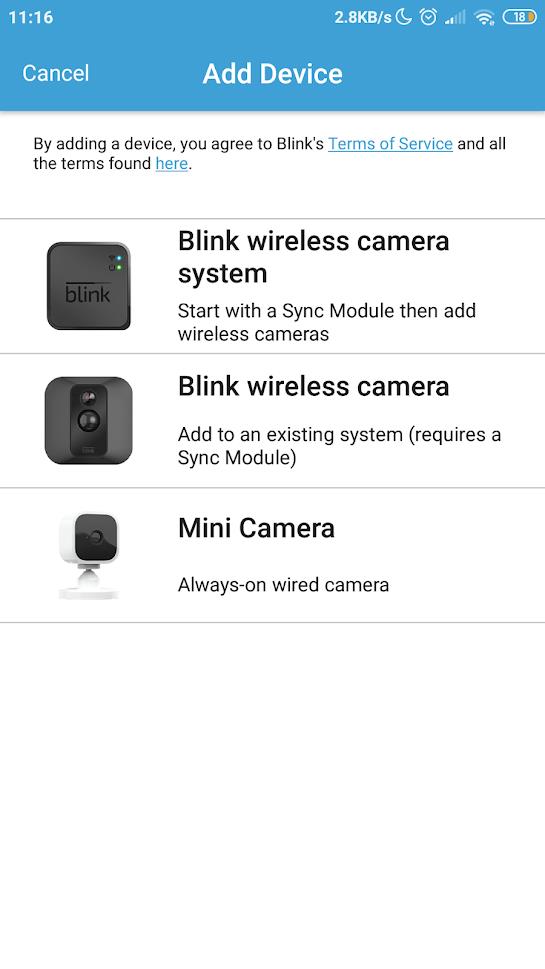
Sammen med dens overkommelige pris kan du ikke gå galt med Blink til dit primære sikkerhedsbehov i hjemmet. Når det er sagt, står Blink-brugere dog ofte over for problemer med enheden.
Det mest almindelige problem er det pludselige fravær af bevægelsesalarmmeddelelser. Dette er et massivt problem, da en af hovedårsagerne til, at folk installerer Blink-systemet i første omgang, er at blive underrettet om enhver mistænkelig bevægelse.
Hvis du også løber ind i dette problem, skal du vide, at mange ting kan forårsage dette. Heldigvis er der mange forskellige løsninger, som du også kan prøve.
Dette svarer lidt til at sikre, at din computer er tilsluttet, hvis den ikke tænder. Du vil måske starte med at sikre dig, at du har aktiveret bevægelsesdetektion. Hvis du er sikker på, at du gjorde det, kan nogen have slået bevægelsesregistrering fra fra din Android-enhed. Uanset hvad er det smart at tjekke.
For at aktivere bevægelsesdetektion skal du gøre følgende:
Åbn din Blink Home Monitor-app —> vælg Kameraindstillinger .
Derefter skal du sørge for, at skyderen direkte under Bevægelsesregistrering er slået til.
Når bevægelsesdetektion er aktiveret, skal du tilkoble dit system. At indlæse dit system betyder at gøre det klar til at registrere bevægelse, optage mistænkelige bevægelser og sende dig notifikationer, hvis det er nødvendigt. Typisk vil du kun aktivere dit system, når du ikke er hjemme. Se denne vejledning for at aktivere Blink.
Når du har fået dit system til at aktivere, er den næste ting, du skal gøre, at lade Blink vise meddelelser på din enhed. For at gøre dette skal du:
Gå til appen Indstillinger .
Vælg meddelelsescenter eller meddelelser og statuslinje .
Vælg Blink .
Kontroller, at skyderen ved siden af Vis meddelelser er slået til.
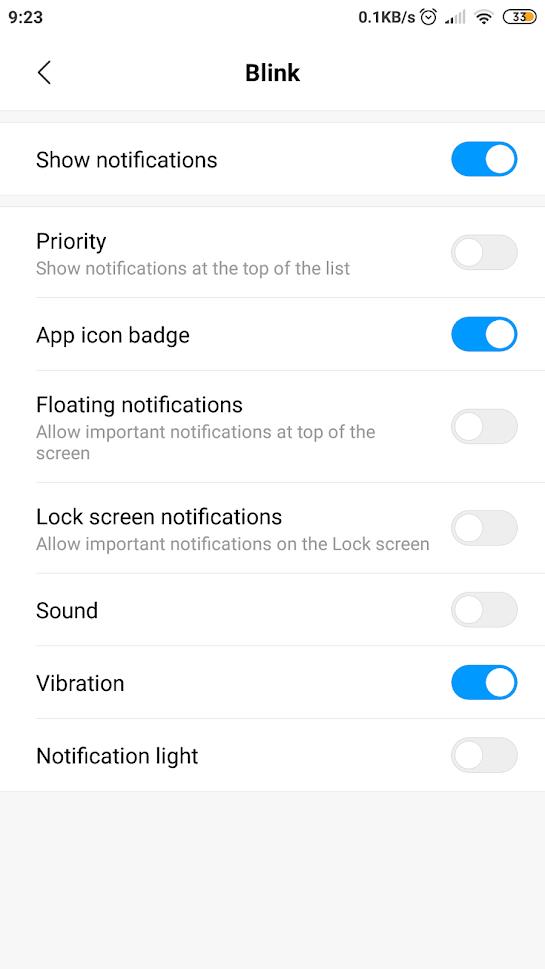
Hvis du allerede har aktiveret, aktiveret og tilladt meddelelser om bevægelsesdetektering og ikke har set nogen resultater, er der chancer for, at der er en ukendelig fejl i dit system. Prøv nogle af følgende grundlæggende fejlfinding.
Fejlfindingstipsene nævnt ovenfor er de mest grundlæggende rettelser. Hvis ingen af dem løser dit problem, kan du prøve følgende.
Åbn appen Indstillinger , og gå derefter til Batteri .
Under Strøm skal du sørge for, at batterisparefunktionen er deaktiveret.
Gå derefter tilbage til Batteriindstillinger og tryk derefter på Vælg apps.
Vælg Blink-appen .
Sørg for, at ingen begrænsninger er anvendt og ikke batterisparefunktion. Dette sikrer, at Blink-appen kan fungere uden begrænsninger.
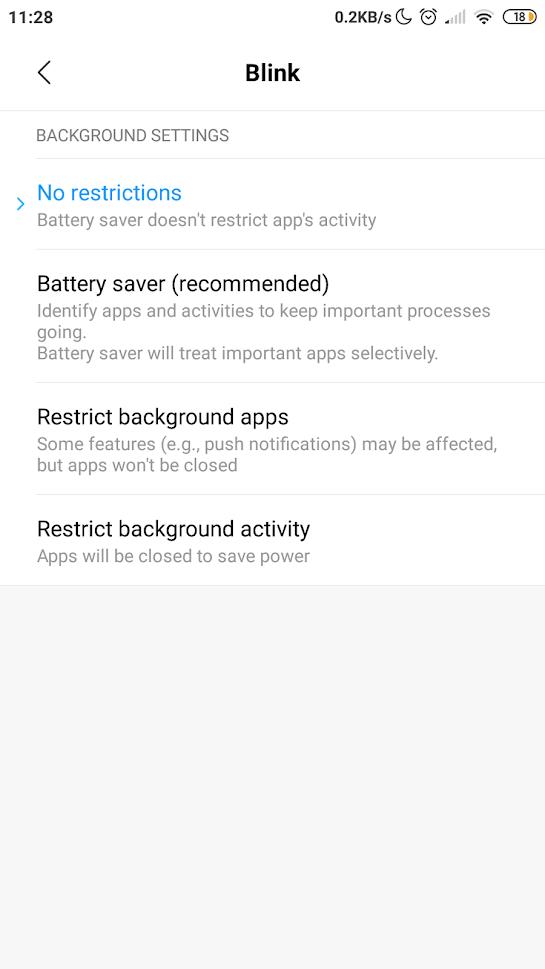
Forhåbentlig vil en af disse metoder nulstille det mærkelige problem.
Nogle gange er det ikke, at din Blink-bevægelsesalarm ikke fungerer korrekt; i stedet er systemets følsomhed til at detektere varme i bevægelse indstillet for lavt til at udløse alarmen. Dette kan ske, når nogen ubevidst ændrer følsomhedsindstillingen, eller standardindstillingen ikke virker. For at indstille den korrekte følsomhedsværdi skal du:
Åbn Blink-appen , og naviger derefter til Kameraindstillinger .
Rul ned til sektionen Bevægelsesdetektion , og find derefter skyderen Følsomhed .
Juster følsomheden fra L (lav) til H (høj) med skyderen.
Hvis du er færdig, skal du trykke på Gem for at gemme indstillingen.
Justering af følsomheden til den absolutte værdi kan kræve nogle forsøg og fejl. Gør følsomheden for høj, og dit kæledyr (hvis du har en) kan ved et uheld udløse alarmen. På den anden side, sæt den for lavt, og ikke engang en voksen, der går forbi, vil blive opdaget.
Prøv at øge følsomheden trinvist, og gå derefter gennem dit kameras overvågning. Bliv ved med at gøre dette, indtil du modtager den ønskede advarselsmeddelelse. Derefter skal du overbevise dit kæledyr om at gå forbi synsfeltet for at sikre, at det ikke bliver opdaget af bevægelsesalarmen.
Mange vil måske hævde, at Blink-kameraet ikke er det bedste sikkerhedsovervågningssystem derude, men i det mindste råder overkommeligheden for det. Blink er et relativt nyt produkt sammenlignet med andre etablerede mærker, så det vil sandsynligvis støde på flere problemer. Hvis ingen af de fejlfindingstips, vi har nævnt, virker for dig, skal du muligvis vente på, at virksomheden tilføjer patches eller flere funktioner.
Efter at have rootet din Android-telefon har du fuld systemadgang og kan køre mange typer apps, der kræver root-adgang.
Knapperne på din Android-telefon er ikke kun til at justere lydstyrken eller vække skærmen. Med et par enkle justeringer kan de blive genveje til at tage et hurtigt billede, springe sange over, starte apps eller endda aktivere nødfunktioner.
Hvis du har glemt din bærbare computer på arbejdet, og du har en vigtig rapport, du skal sende til din chef, hvad skal du så gøre? Brug din smartphone. Endnu mere sofistikeret, forvandl din telefon til en computer for at multitaske lettere.
Android 16 har låseskærmswidgets, så du kan ændre låseskærmen, som du vil, hvilket gør låseskærmen meget mere nyttig.
Android Picture-in-Picture-tilstand hjælper dig med at formindske videoen og se den i billede-i-billede-tilstand, hvor du ser videoen i en anden brugerflade, så du kan lave andre ting.
Det bliver nemt at redigere videoer på Android takket være de bedste videoredigeringsapps og -software, som vi nævner i denne artikel. Sørg for, at du har smukke, magiske og stilfulde billeder, som du kan dele med venner på Facebook eller Instagram.
Android Debug Bridge (ADB) er et kraftfuldt og alsidigt værktøj, der giver dig mulighed for at gøre mange ting, f.eks. finde logfiler, installere og afinstallere apps, overføre filer, roote og flashe brugerdefinerede ROM'er og oprette sikkerhedskopier af enheden.
Med automatiske klik-applikationer behøver du ikke at gøre meget, når du spiller spil, bruger applikationer eller bruger opgaver, der er tilgængelige på enheden.
Selvom der ikke findes nogen magisk løsning, kan små ændringer i, hvordan du oplader, bruger og opbevarer din enhed, gøre en stor forskel i at bremse batterislid.
Den telefon, som mange elsker lige nu, er OnePlus 13, fordi den udover overlegen hardware også besidder en funktion, der har eksisteret i årtier: den infrarøde sensor (IR Blaster).







